Timely bietet eine umfassende Lösung, die sich nahtlos integrieren lässt Veranstaltungsort und Event-Management Funktionalitäten und schließt die Lücke zwischen diesen beiden wesentlichen Aspekten der Veranstaltungsplanung. Es ermöglicht Ihnen, Benutzern und Website-Besuchern den Komfort zu bieten Online-Buchung von Plätzen, Gleichzeitig können sie über eine einfach erkennen, welche Veranstaltungen an welchem Veranstaltungsort oder in welchem Raum stattfinden interaktiver Veranstaltungskalender. In diesem Artikel erfahren Sie, wie Sie Veranstaltungsort- und Raumfilter in Ihrem Kalender anzeigen.
1. Vorteile von Veranstaltungsort- und Raumfiltern
Das Anzeigen von Filtern für Veranstaltungsorte und Räume in Ihrem Online-Veranstaltungskalender bietet zahlreiche Vorteile, darunter:
- Helfen Sie Benutzern und Website-Besuchern, Veranstaltungen und ihre jeweiligen Veranstaltungsorte einfach zu suchen und zu finden, vereinfachen Sie die Navigation und verbessern Sie das gesamte Benutzererlebnis.
- Erhalten Sie sofortigen Einblick in die Verfügbarkeit von Veranstaltungsorten und Räumen, sodass Sie bei der Verwaltung Ihrer Einrichtungen fundierte Entscheidungen treffen können.
- Verknüpfen Sie Veranstaltungsdetails mit bestimmten Orten und bieten Sie so einen umfassenden Überblick, der die strategische Veranstaltungsplanung unterstützt.
2. So zeigen Sie Veranstaltungsort- und Raumfilter in Ihrem Kalender an
Anzeige von Veranstaltungsort- und Raumfiltern in der Symbolleiste Ihres Timely Der Kalender ist ein unkomplizierter Vorgang. Befolgen Sie einfach die folgenden Schritte:
- Melde dich bei deinem Timely Konto.
- Wählen Sie im Hauptmenü auf der linken Seite aus Einstellungen , Gefolgt von Design
- Klicken Sie im rechten Bereich auf Symbolleisteneinstellungen. Klicken Sie dann auf Anzeigefilter.
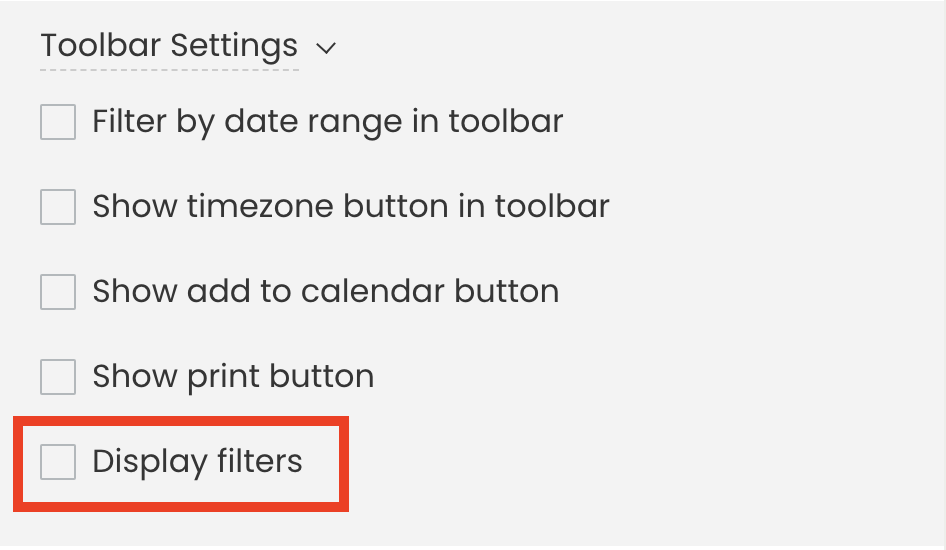
- Als nächstes wählen Sie Passen Sie die Filter anund klicken Sie auf Veranstaltungsorte und / oder Spaces Ankreuzfelder
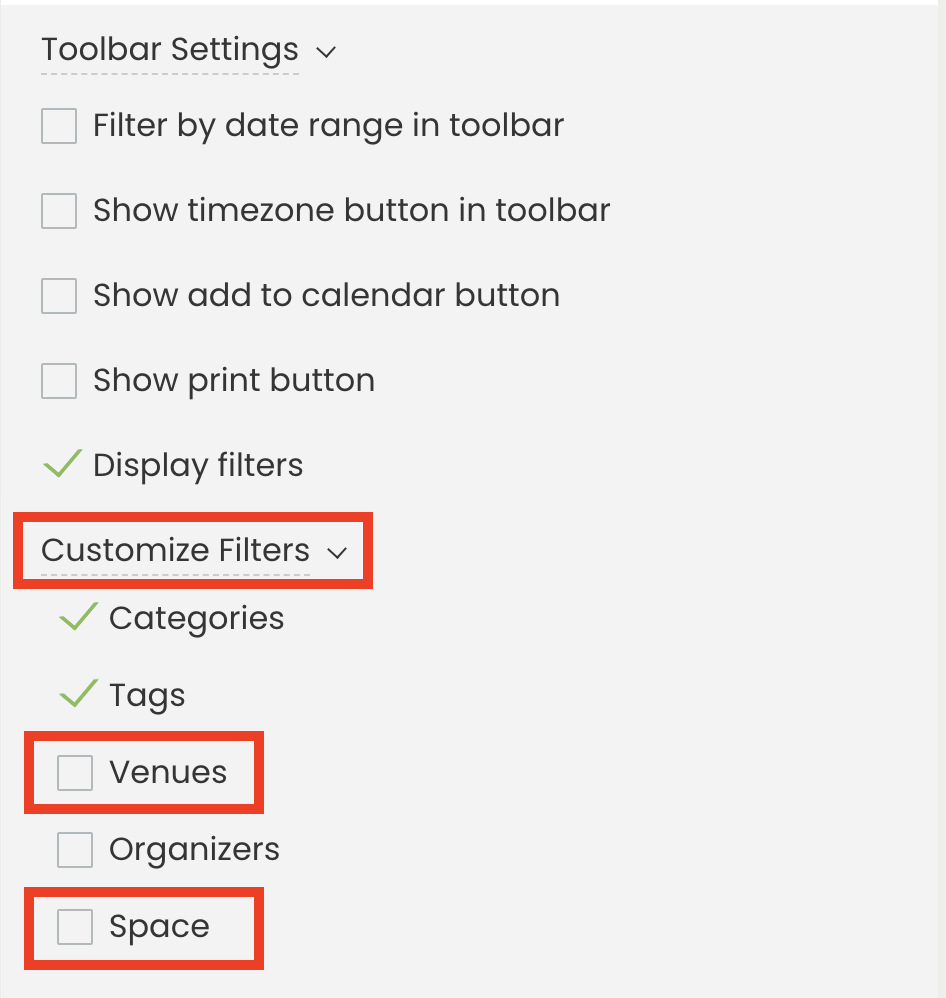
- Klicken Sie auf Gespeichert Schaltfläche, um Ihre Änderungen zu übernehmen.
Nachdem Sie diese Schritte ausgeführt haben, werden die Filter aktiviert Veranstaltungsorte und Spaces werden zur Symbolleiste Ihres Veranstaltungskalenders hinzugefügt, wie im Bild unten gezeigt.

Benötigen Sie zusätzliche Hilfe?
Für weitere Anleitung und Unterstützung besuchen Sie bitte unsere Helpcenter. Wenn Sie Fragen haben oder Hilfe benötigen, zögern Sie nicht, unser Kundenerfolgsteam zu kontaktieren, indem Sie ein Support-Ticket bei Ihnen eröffnen Timely Konto-Dashboard.
Falls Sie zusätzliche Unterstützung bei der Implementierung und Verwendung benötigen Timely Wir helfen Ihnen gerne weiter. Entdecken Sie alles professionelle und verwaltete Veranstaltungsdienstleistungen Wir können Ihnen anbieten, und Sie bitte Kontakt mit uns auf